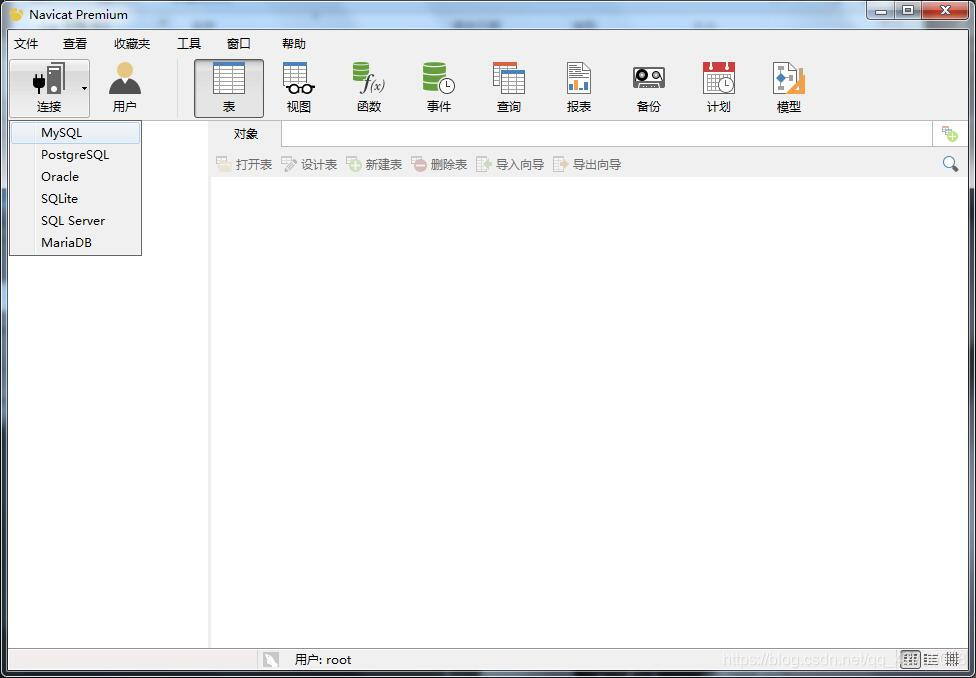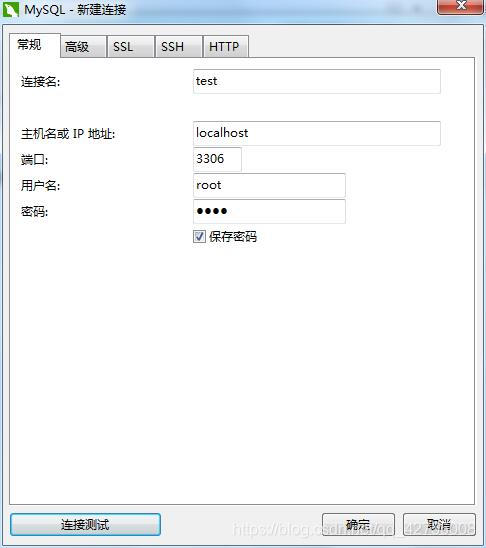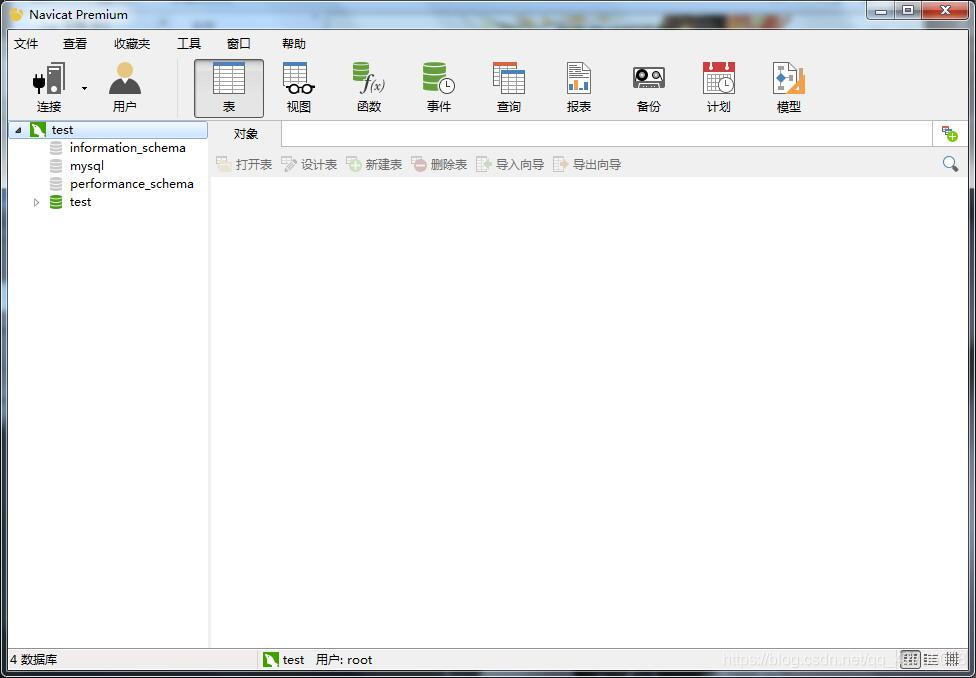【MySQL】:MySQL解除安裝下載安裝、MySQL資料庫圖形化工具Navicat Premium的安裝
1.解除安裝:
可以參考這個文件或者百度
連結:https://pan.baidu.com/s/13prIyOfo-s5EIkXCHwusTA
提取碼:5hp0
1.先解除安裝

2.刪除安裝地址檔案
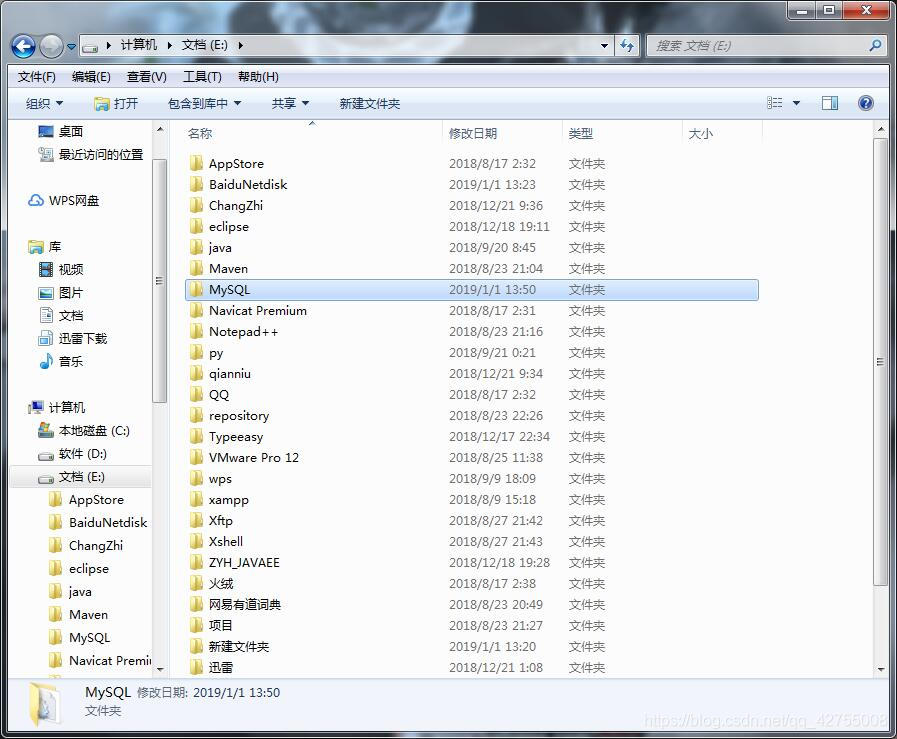
3.開啟登錄檔
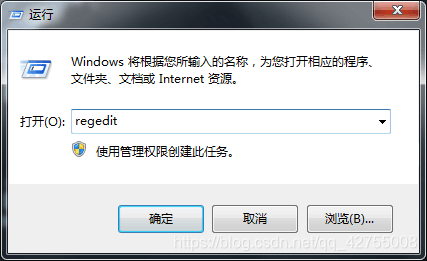
4.找到
HKEY_LOCAL_MACHINE\SYSTEM\ControlSet001\Services\EventLog\Application\MySQL這個路徑下的MYSQL刪除
刪除
HKEY_LOCAL_MACHINE\SYSTEM\ControlSet002\Services\Eventlog\Application\MySQL
HKEY_LOCAL_MACHINE\SYSTEM\CurrentControlSet\Services\Eventlog\Application\MySQL的資料夾。
如果沒有就可以不用刪除。
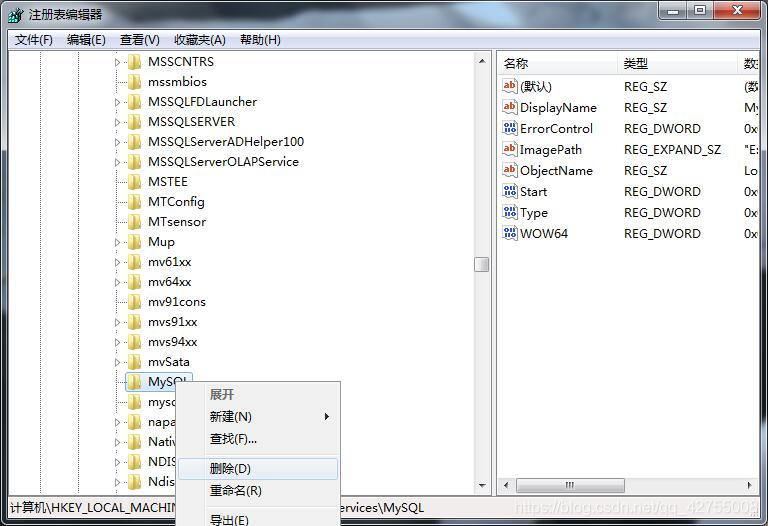
5.刪除C盤下的“C:\ProgramData\MySQL ”所以檔案,如果刪除不了則用360粉碎掉即可,該programData檔案是隱藏的預設,設定顯示後即可見,或者直接複製上邊的地址到位址列回車即可進入!刪除後重啟電腦,重灌MYsql資料庫應該就成功了。
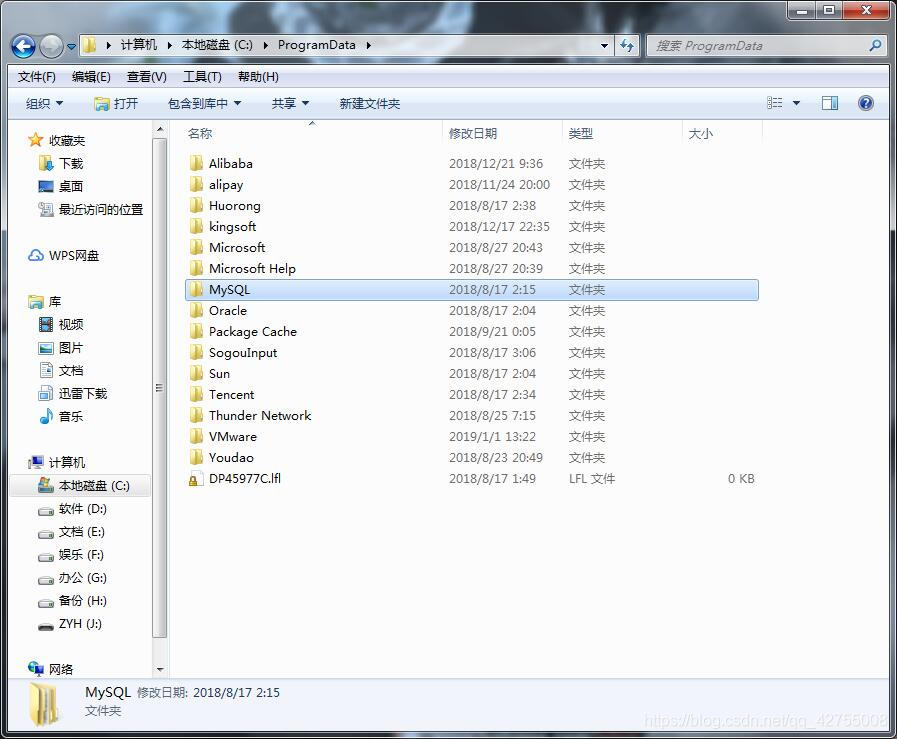
2.下載:
官網下載地址:https://dev.mysql.com/downloads/mysql/
雲盤連結:https://pan.baidu.com/s/15-EeAXvdfzwCpu98tutZ9Q (mysql-5.5.28-winx64版本)
提取碼:ut8d
複製這段內容後開啟百度網盤手機App,操作更方便哦
這裡可以下載以前的版本

下載自己需要的版本
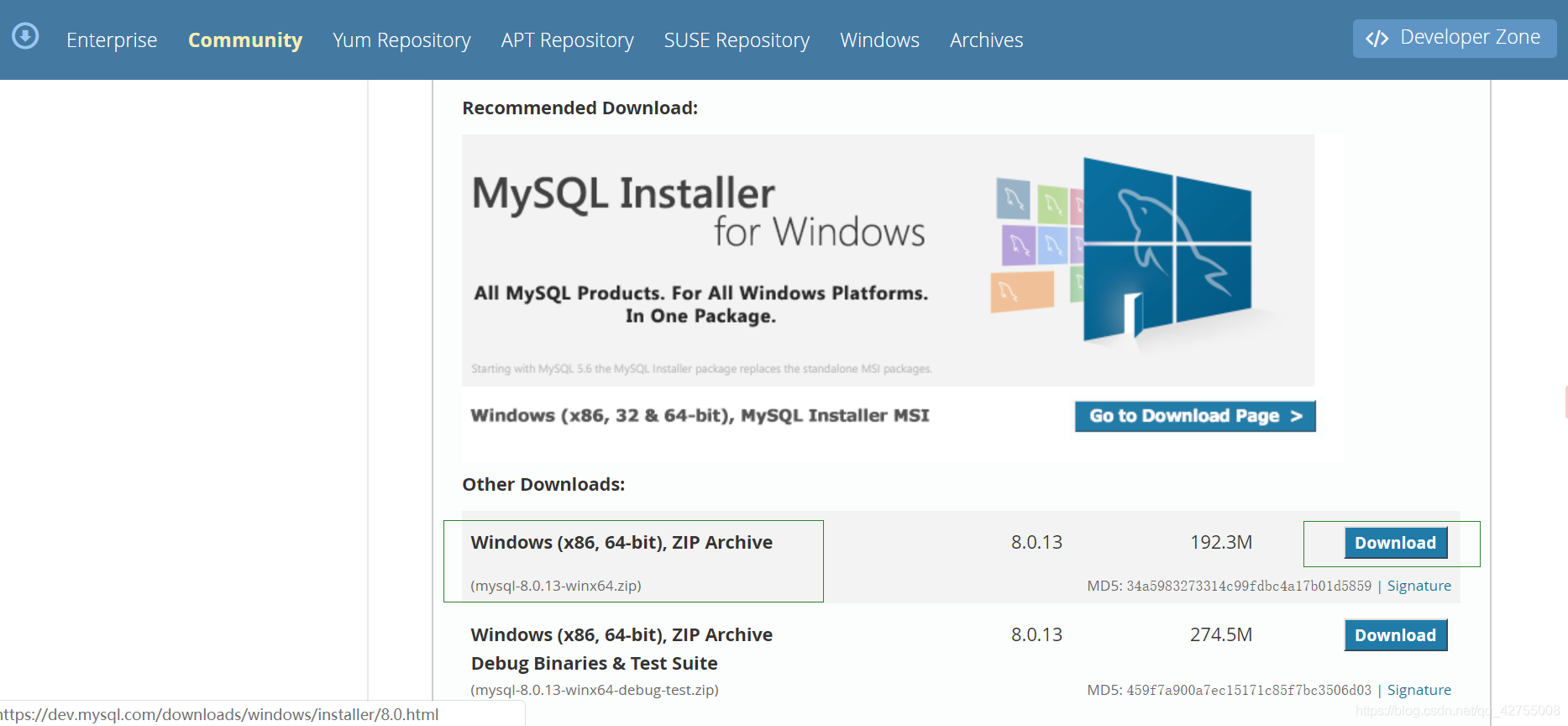
3.安裝與配置:
可以參考這個文件或者百度
連結:https://pan.baidu.com/s/1--MptZ52pEPoVdGLIUtfvQ (包含安裝配置解除安裝和基本的mysql資料庫操作知識)
提取碼:zlxe
安裝:
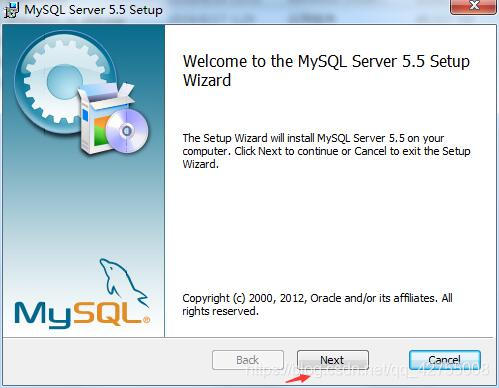
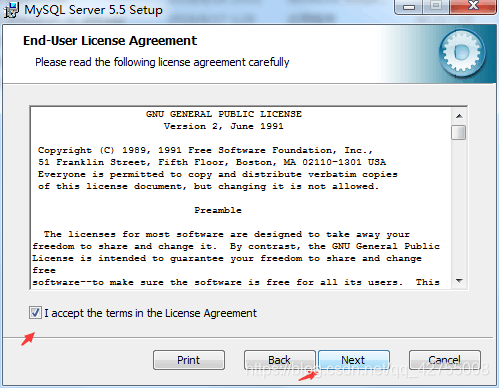
選擇第二個,使用者自定義
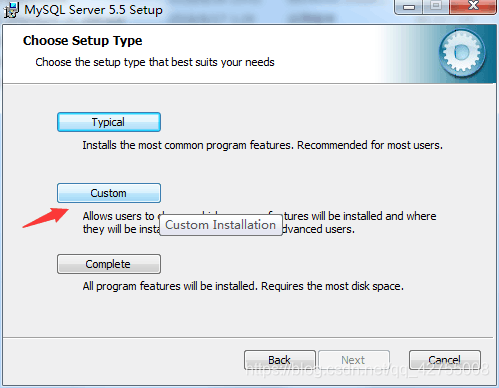
選擇安裝的位置
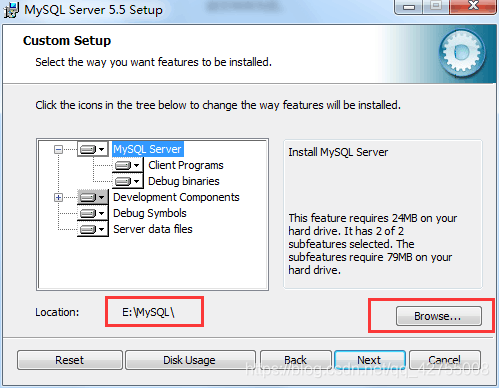
安裝

等待安裝完成,然後會出現這個介面,就是mysql的配置
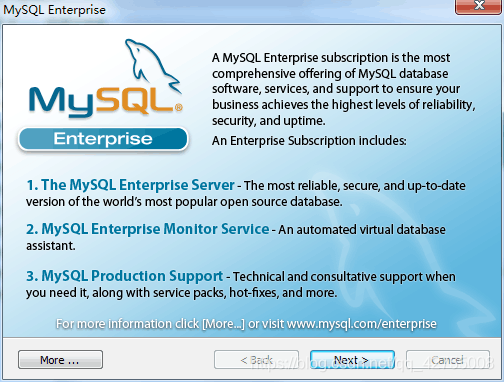
配置:
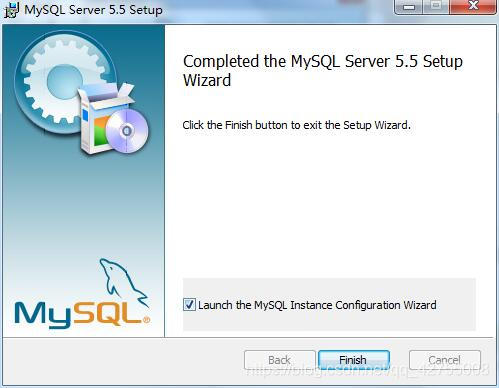
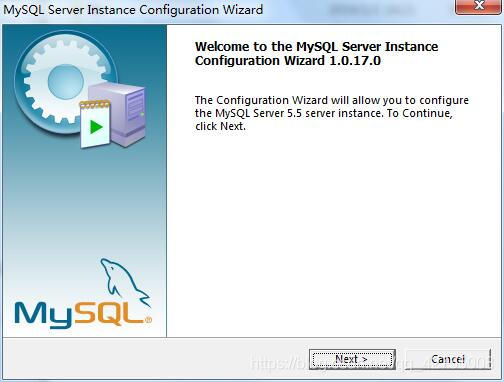
1、選擇配置方式,“Detailed Configuration(手動精確配置)”、“Standard Configuration(標準配置)”,我們選擇“Detailed Configuration”,方便熟悉配置過程。
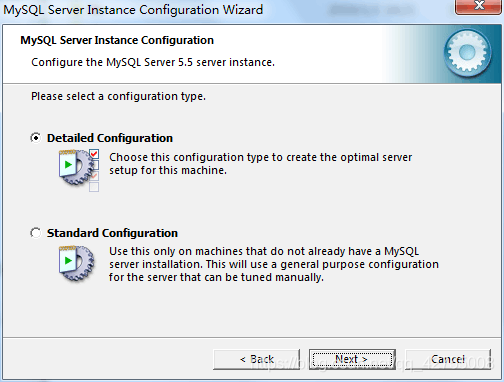
2、選擇伺服器型別,“Developer Machine(開發測試類,mysql佔用很少資源)”、“Server Machine(伺服器型別,mysql佔用較多資源)”、“Dedicated MySQL Server Machine(專門的資料庫伺服器,mysql佔用所有可用資源)”
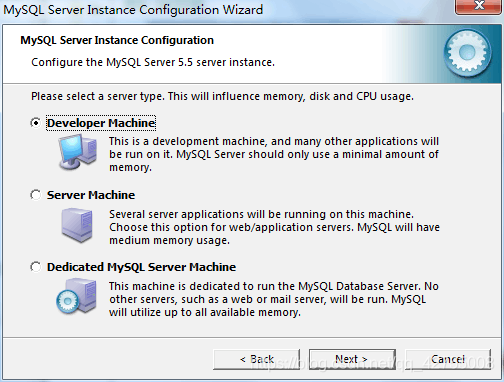
3、選擇mysql資料庫的大致用途,“Multifunctional Database(通用多功能型,好)”、“Transactional Database Only(伺服器型別,專注於事務處理,一般)”、“Non-Transactional Database Only(非事務處理型,較簡單,主要做一些監控、記數用,對MyISAM資料型別的支援僅限於non-transactional),按“Next”繼續。
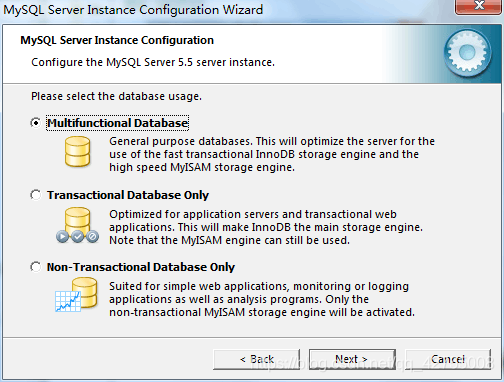
4、選擇網站併發連線數,同時連線的數目,“Decision Support(DSS)/OLAP(20個左右)”、“Online Transaction Processing(OLTP)(500個左右)”、“Manual Setting(手動設定,自己輸一個數)”。
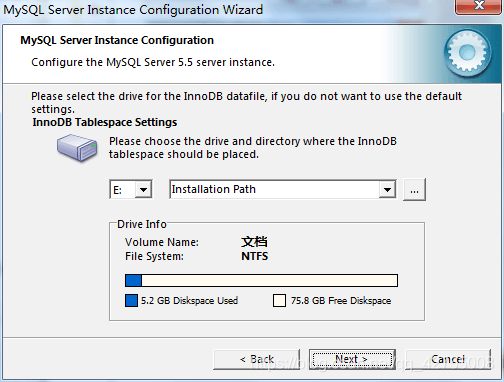
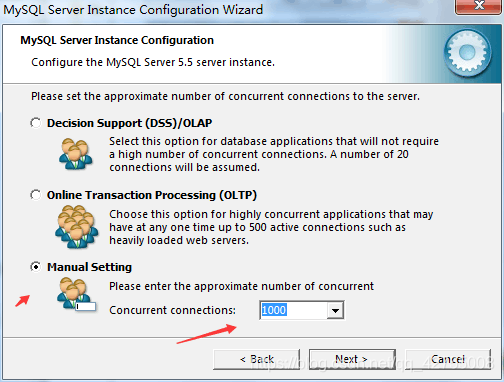
5、是否啟用TCP/IP連線,設定埠,如果不啟用,就只能在自己的機器上訪問mysql資料庫了,在這個頁面上,您還可以選擇“啟用標準模式”(Enable Strict Mode),這樣MySQL就不會允許細小的語法錯誤。如果是新手,建議您取消標準模式以減少麻煩。但熟悉MySQL以後,儘量使用標準模式,因為它可以降低有害資料進入資料庫的可能性。按“Next”繼續
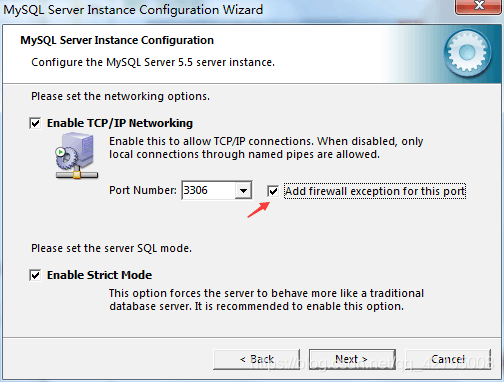
6、就是對mysql預設資料庫語言編碼進行設定(重要),一般選UTF-8,按 “Next”繼續。
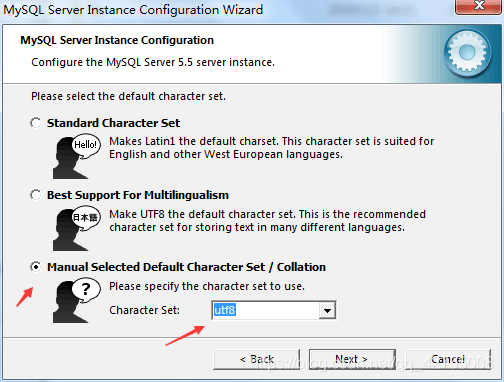
7、選擇是否將mysql安裝為windows服務,還可以指定Service Name(服務標識名稱),是否將mysql的bin目錄加入到Windows PATH(加入後,就可以直接使用bin下的檔案,而不用指出目錄名,比如連線,“mysql.exe -uusername -ppassword;”就可以了,不用指出mysql.exe的完整地址,很方便),我這裡全部打上了勾,Service Name不變。按“Next”繼續。
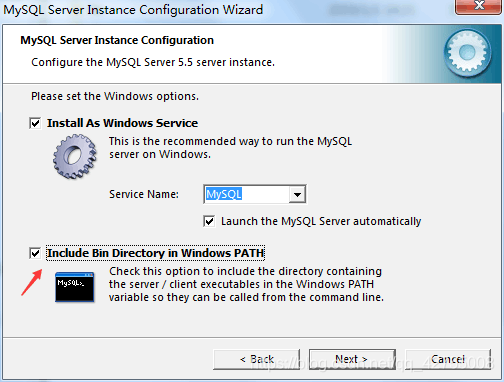
8、詢問是否要修改預設root使用者(超級管理)的密碼。“Enable root access from remote machines(是否允許root使用者在其它的機器上登陸,如果要安全,就不要勾上,如果要方便,就勾上它)”。最後“Create An Anonymous Account(新建一個匿名使用者,匿名使用者可以連線資料庫,不能操作資料,包括查詢)”,一般就不用勾了,設定完畢,按“Next”繼續。
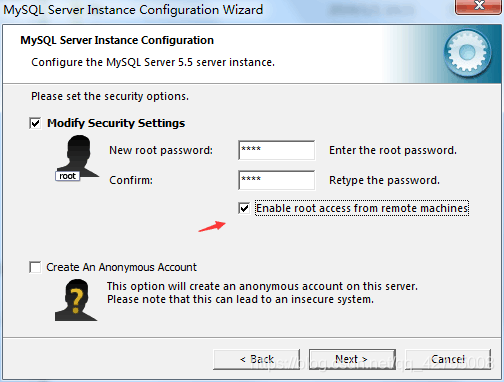
9、確認設定無誤,按“Execute”使設定生效,即完成MYSQL的安裝和配置。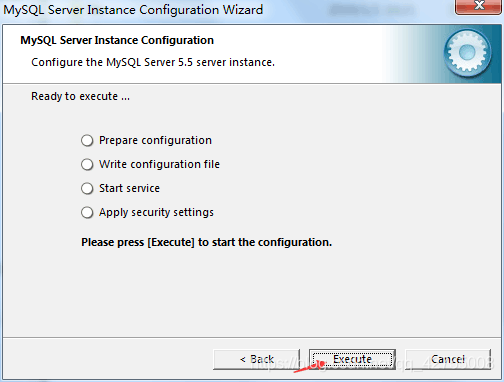
10、然後等待自動配置完成就好
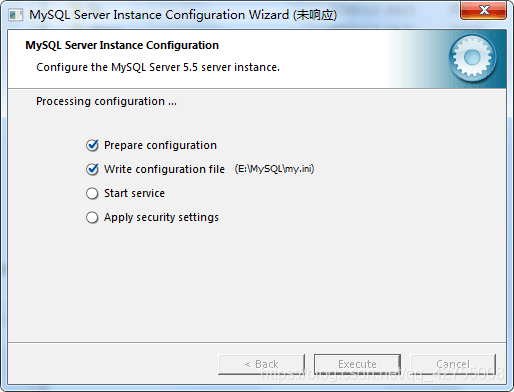
11、最後開啟命令列 輸入mysql -uroot -p你自己設定的root密碼,出現這樣的介面就是安裝成功了
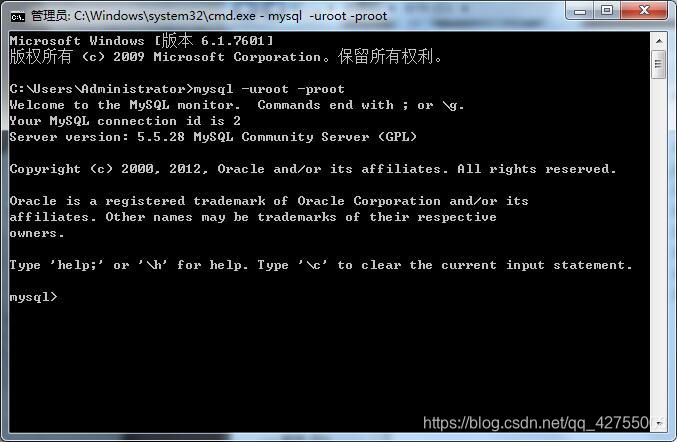
4.MySQL資料庫圖形化工具Navicat Premium的安裝:
連結:https://pan.baidu.com/s/1XloRZPUnkGAjmdtr5XLCLA
提取碼:ayc7
這個是免安裝的,只要開啟資料夾點選exe就可以打開了
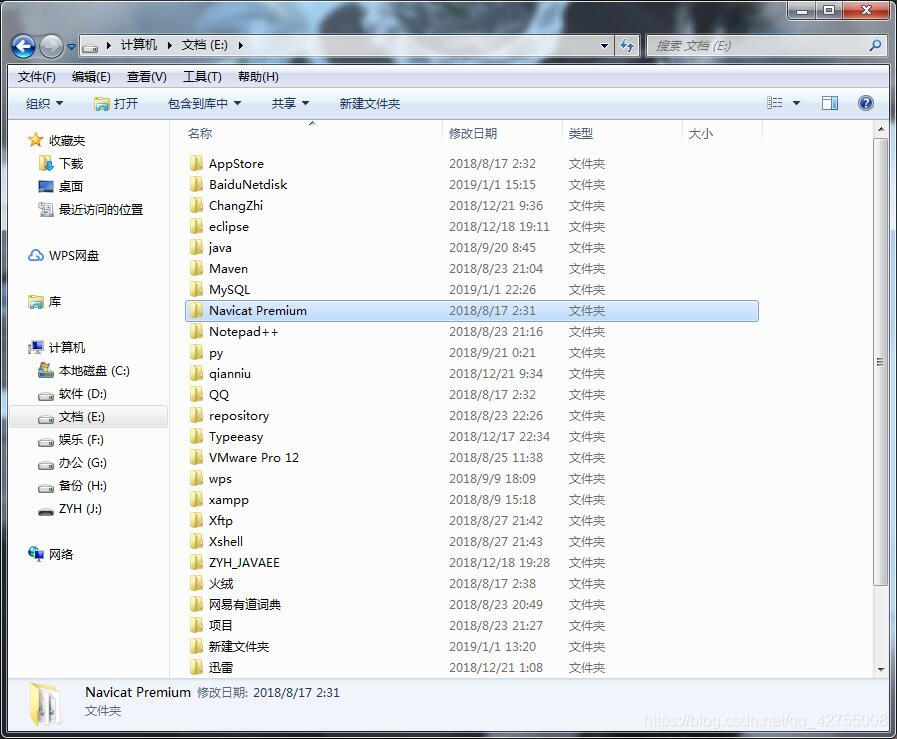
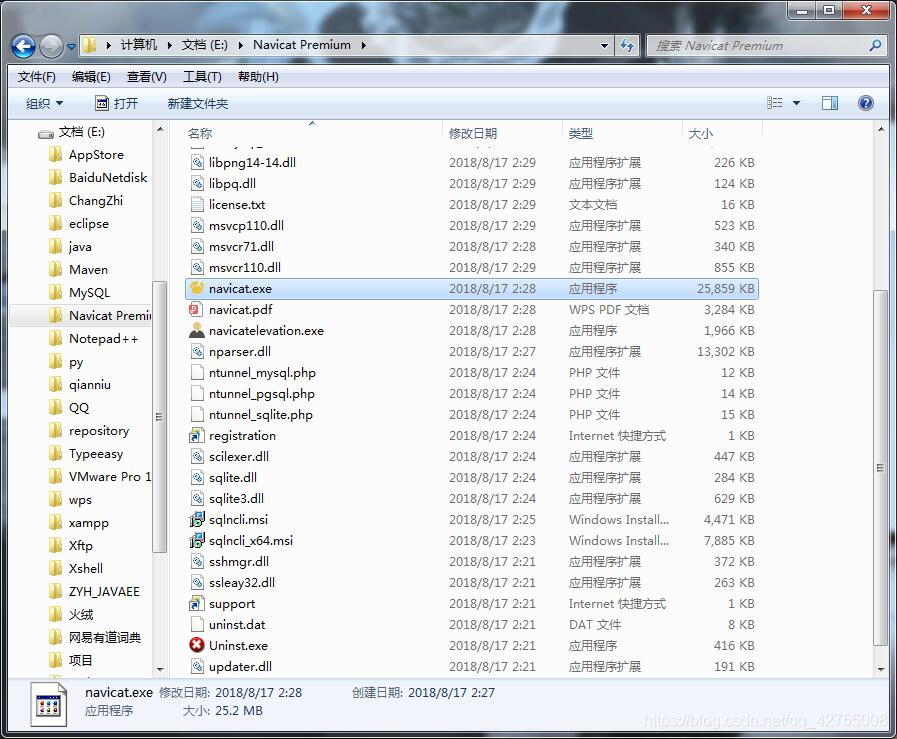
連線mysql資料庫